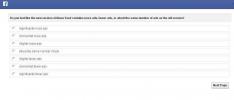Facebook Messenger adalah salah satu fitur platform media sosial yang paling populer, dan sekaligus merupakan cara terbaik bagi pengguna untuk melakukan percakapan pribadi, hal ini juga digunakan oleh banyak orang sebagai cara untuk memulai pertengkaran atau mengatakan hal-hal yang sebenarnya tidak mereka maksudkan. Tidak jarang terjadi kesalahan di Messenger atau langsung menyesal saat mengirim pesan.
Isi
- Menghapus pesan di desktop Anda
- Menghapus pesan di perangkat seluler Anda
Sebelumnya, ketika kesalahan-kesalahan ini terjadi, kita hanya harus membiarkan kesalahan-kesalahan tersebut diam saja Facebook Utusan untuk selama-lamanya. Sekarang hal ini tidak lagi terjadi.
Video yang Direkomendasikan
Bacaan lebih lanjut
- Bagaimana menjaga privasi Anda di Facebook
- Aplikasi perpesanan teks terbaik
- Cara menggunakan Facebook
Anda juga dapat mengarsipkan dan menghapus seluruh thread yang tidak ingin Anda lihat lagi. Menghapus pesan Facebook di desktop atau perangkat seluler Anda hanya membutuhkan beberapa detik, tetapi menghapus seluruh rangkaian pesan hanya berlaku untuk kotak masuk Anda sendiri, bukan kotak masuk teman Anda. Berikut cara melakukannya:
Terkait
- Cara menonaktifkan akun Instagram Anda (atau menghapusnya)
- Apa itu Reddit?
- Cara menghapus postingan BeReal
Menghapus pesan di desktop Anda
Langkah 1: Masuk ke Facebook seperti biasanya.
Langkah 2: Klik Gelembung Obrolan di sudut kanan atas, diikuti oleh Lihat Semua di Messenger. Opsi terakhir terletak di kiri bawah.

Langkah 3: Untuk menghapus seluruh rangkaian pesan, arahkan kursor ke percakapan dan klik Tiga Titik Horisontal ikon di sisi kanan pesan di kotak masuk Anda. Setelah itu, pilih Menghapus dari menu yang muncul.

Langkah 4: Anda kemudian akan disajikan dengan tiga opsi: Membatalkan, Menghapus, atau Sembunyikan Percakapan. Klik Menghapus untuk melanjutkan.
Langkah 5: Untuk menghapus sebagian percakapan Anda, klik percakapan tersebut, dan arahkan kursor ke pesan yang ingin Anda hapus. Kemudian, klik Tiga Titik Horisontal dan tekan Menghapus.

Langkah 6: Jika kurang dari 10 menit sejak Anda mengirim pesan, Anda akan diberikan opsi untuk menghapus pesan untuk semua orang atau hanya untuk diri Anda sendiri. Setelah Anda menentukan pilihan, tekan Menghapus.
Orang di ujung lain percakapan akan dapat melihat bahwa Anda menghapus pesan jika Anda memilih opsi “untuk semua orang”, tetapi kontennya tidak lagi tersedia. Jika sudah lebih dari 10 menit, Anda hanya dapat menghapus pesan tersebut untuk diri Anda sendiri.
Menghapus pesan di perangkat seluler Anda
Langkah 1: Jika Anda belum melakukannya, unduh aplikasi Messenger untuk iOS atau Android, dan masuk seperti biasa.
Langkah 2: Jika Anda ingin menghapus seluruh percakapan, tekan dan tahan percakapan tersebut, atau jika Anda pengguna iOS, geser percakapan ke kiri dan pilih Tempat Sampah Merah. Kami tahu bahwa hal ini mudah terjadi karena kesalahan, jadi jangan stres karena kehilangan sesuatu yang berharga. Ponsel Anda akan selalu meminta Anda untuk mengonfirmasi sebelum menghapus. Ini berlaku untuk Android dan iOS.

Langkah 3: Jika Anda ingin menghapus satu pesan, masuk ke percakapan, tahan pesan yang ingin Anda hapus, lalu ketuk Menghapus di dasar. Lalu pilih Hapus untuk Anda. Jika Anda memiliki Android, Anda harus memilih Menghapus lagi untuk mengkonfirmasi. Pengguna iOS tidak akan melihat perintah terakhir ini, jadi pastikan Anda memilih Hapus untuk Anda.

Anda akan dapat menghapus pesan untuk semua orang jika Anda mengambil tindakan dalam waktu 10 menit setelah mengirimkannya. Ponsel Anda akan memberi Anda pilihan untuk menghapus untuk semua orang atau hanya untuk diri Anda sendiri. Setelah Anda menentukan pilihan, tekan Menghapus. Meskipun penerima yang dituju akan dapat melihat bahwa Anda menghapus pesan jika Anda memilih “untuk semua orang”, mereka tidak akan dapat melihat konten pesan tersebut. Jika sudah lebih dari 10 menit, Anda hanya dapat menghapus teks tersebut sendiri.
Rekomendasi Editor
- Cara mengatur Umpan Facebook Anda untuk menampilkan postingan terbaru
- Cara menjalankan pemeriksaan latar belakang gratis
- Cara membatalkan pengeposan ulang di TikTok (dan mengapa Anda harus melakukannya)
- Cara membuat banyak profil untuk akun Facebook Anda
- Reel akan segera muncul di fitur Facebook lainnya
Tingkatkan gaya hidup AndaTren Digital membantu pembaca mengawasi dunia teknologi yang bergerak cepat dengan semua berita terbaru, ulasan produk yang menyenangkan, editorial yang berwawasan luas, dan cuplikan unik.